Переустановите распространяемый пакет Visual C++, чтобы устранить проблему.
- Эта ошибка отсутствия DLL может быть связана с поврежденным распространяемым пакетом Visual C++.
- Вам необходимо запустить сканирование SFC или переустановить распространяемый пакет Visual C++.
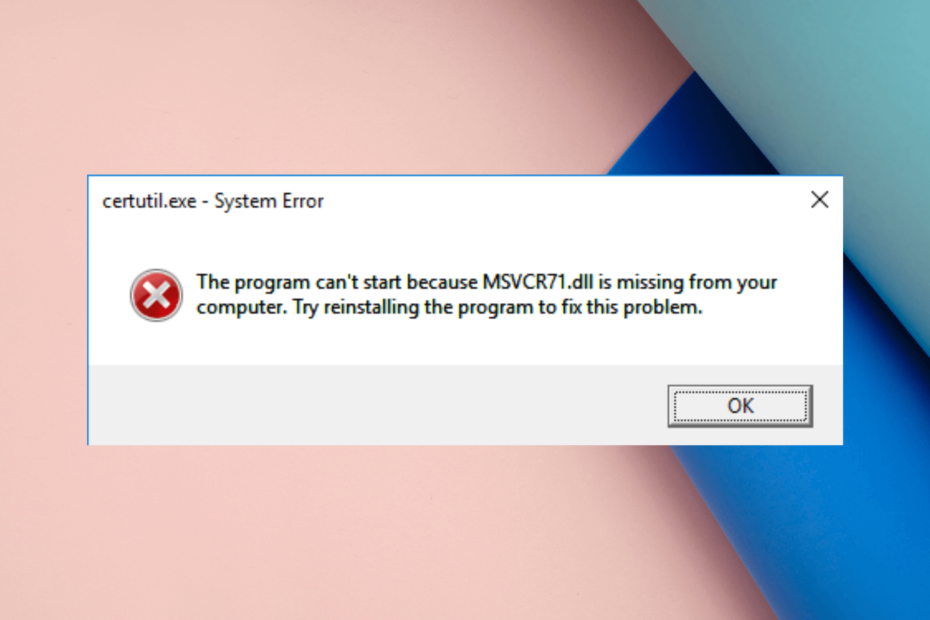
ИксУСТАНОВИТЕ, НАЖИМАЯ НА СКАЧАТЬ ФАЙЛ
Этот инструмент заменит поврежденные или испорченные библиотеки DLL их функциональными эквивалентами, используя специальный репозиторий, в котором находятся официальные версии файлов DLL.
- Скачайте и установите Фортект на вашем ПК.
- Запустите инструмент и Начать сканирование чтобы найти файлы DLL, которые могут вызывать проблемы с ПК.
- Щелкните правой кнопкой мыши Начать ремонт заменить сломанные библиотеки DLL рабочими версиями.
- Fortect был скачан пользователем 0 читателей в этом месяце.
MSVCR71.dll — это файл библиотеки динамической компоновки, устанавливаемый вместе с распространяемым пакетом Visual C++. Он используется различными приложениями, чтобы помочь им правильно работать на вашем компьютере.
Если вы столкнулись с ошибкой MSVCR71.dll не найден, это руководство может помочь! Мы обсудим рекомендуемые экспертами методы восстановления отсутствует DLL-файл.
Что вызывает ошибку MSVCR71.dll не найден?
Может быть несколько причин ошибки отсутствия DLL; некоторые из распространенных:
- Поврежденный распространяемый пакет Visual C++ – Если распространяемый пакет Visual C++ поврежден или испорчен, вы можете увидеть эту ошибку. Переустановите его, чтобы исправить ошибку.
- Файл удален патчем безопасности - Исправление безопасности Windows каким-то образом удалило файл DLL при установке. Вам необходимо переустановить исправление безопасности Windows, чтобы решить эту проблему.
- Вирусная инфекция – Если ваш компьютер заражен вирусами, это может привести к повреждению системных файлов. Вам нужно просканируйте свой компьютер с помощью антивирусного инструмента для удаления вредоносных файлов.
Теперь, когда вы знаете о причинах появления сообщения об ошибке, давайте поговорим о решениях.
Как исправить ошибку MSVCR71.dll не найден?
Прежде чем перейти к дополнительным шагам по устранению неполадок, выполните следующие предварительные проверки:
- Попробуйте перезагрузить компьютер; как бы просто это ни звучало, иногда это может помочь.
- Проверьте наличие ожидающих обновлений Windows.
- Попробуйте переустановить приложение, которое выдает ошибку.
Если эти быстрые исправления не помогли, перейдите к подробным исправлениям.
1. Запустите средство исправления DLL
Файлы DLL необходимы, поскольку они содержат код и данные, совместно используемые несколькими программами на компьютере. Если они повреждены, это может вызвать проблемы на вашем компьютере. Чтобы безопасно восстанавливать или восстанавливать DLL-файлы, вам нужен надежный Исправление DLL как тот, что ниже.
Это приложение, которое сканирует и исправляет ошибки DLL, в том числе не найден MSVCR71.dll, тем самым устраняя проблемы например, конфликты между сторонними приложениями и ОС, системные сбои, низкая производительность и улучшение общего состояния ваш ПК.
2. Загрузите распространяемый пакет Visual C++
- нажмите Окна ключ, тип панель управления, и нажмите Открыть.
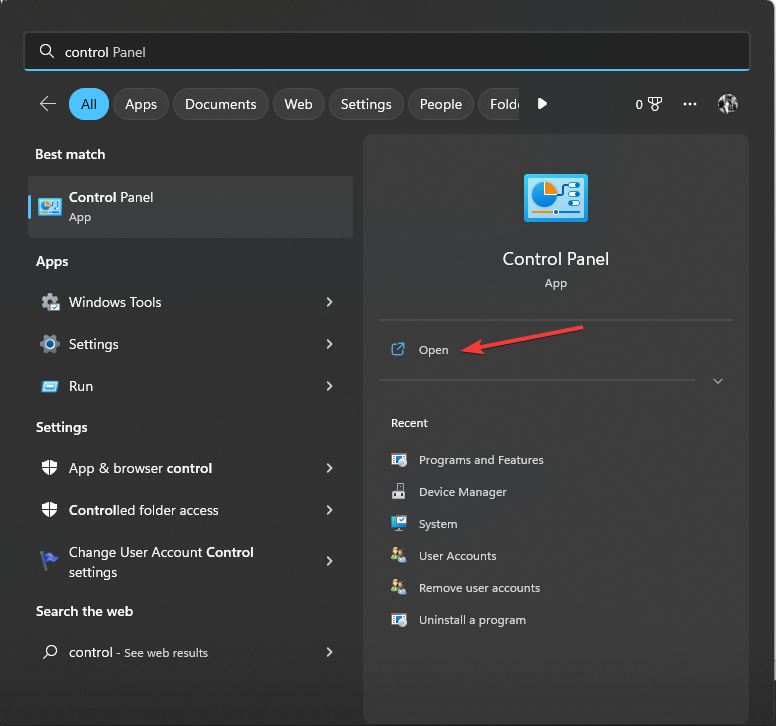
- Нажмите Просмотр по, выбирать Категория из вариантов, затем нажмите Удалить программу.
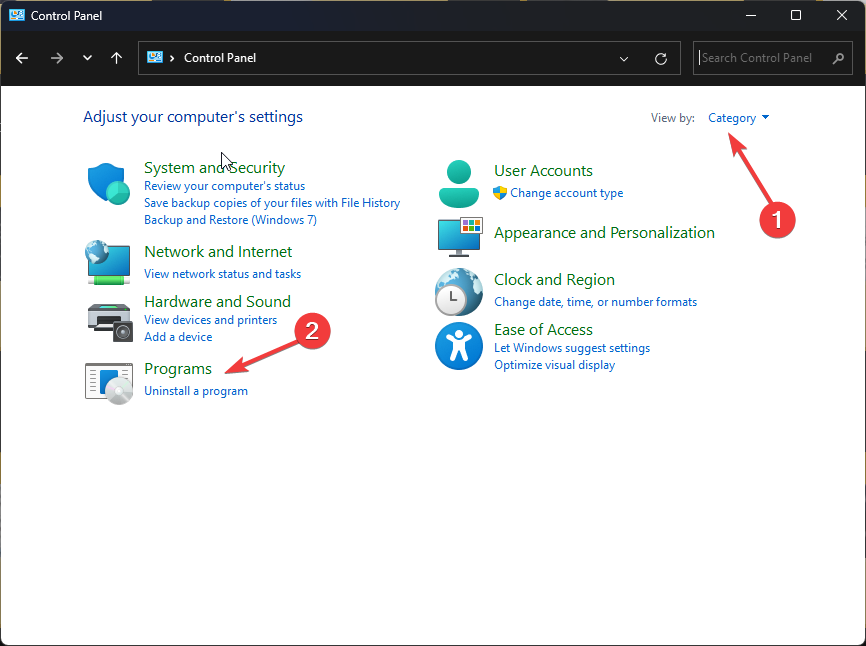
- Найдите и выберите Распространяемый Visual C++, затем нажмите Удалить.
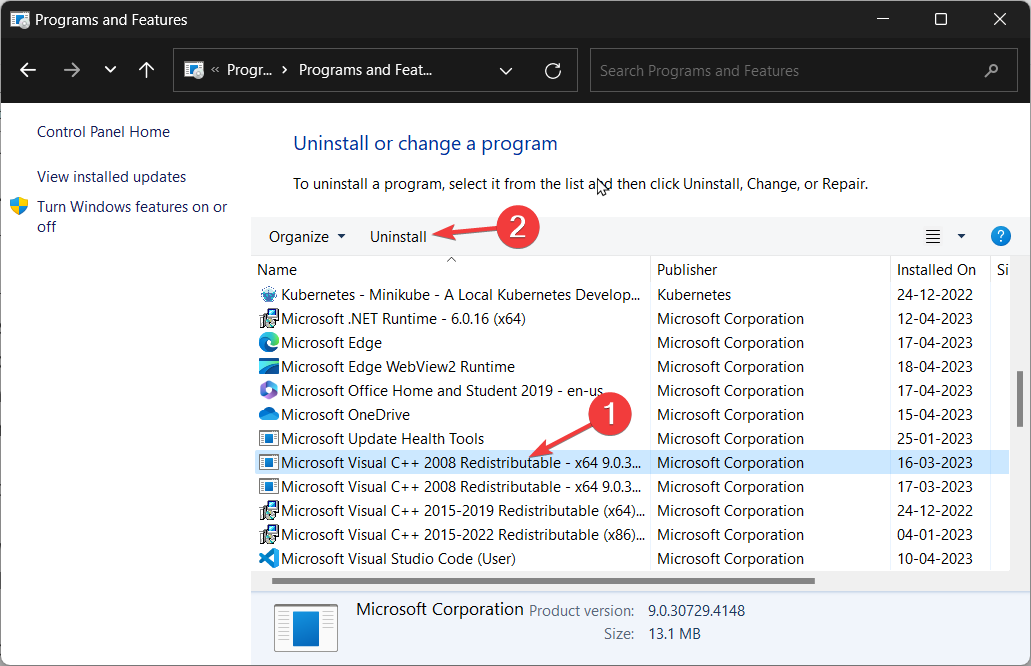
- Нажмите Да в приглашении UAC, а затем нажмите Ремонт.
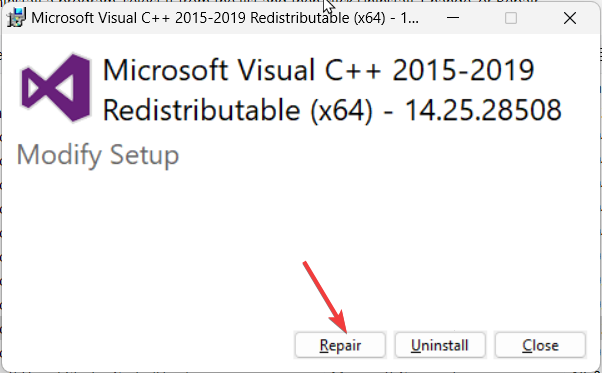
- Если это не решит проблему, выполните шаги, указанные выше, и нажмите Удалить.
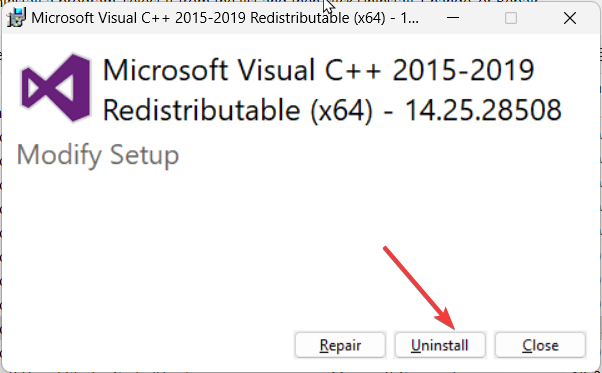
- Удалите другие версии приложения, если они указаны. Загрузите Распространяемый пакет Visual C++.
- Дважды щелкните файл установщика, примите условия лицензии и нажмите Установить.
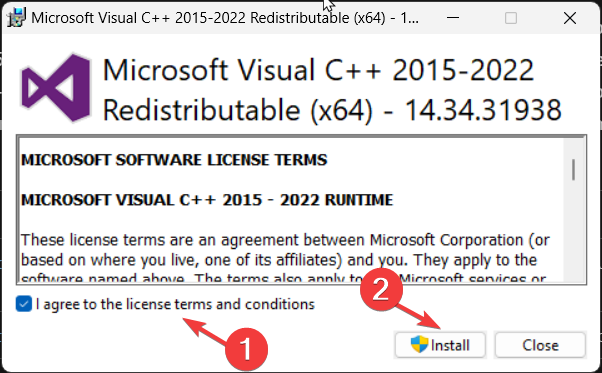
- Следуйте инструкциям на экране, чтобы завершить процесс.
3. Запуск сканирования SFC и DISM
- нажмите Окна ключ, тип команда, и нажмите Запустить от имени администратора.

- Введите следующую команду, чтобы восстановить системные файлы, и нажмите Входить:
sfc/scannow
- Дождитесь завершения сканирования, затем скопируйте и вставьте следующую команду, чтобы восстановить образ ОС Windows, и нажмите Входить:
Dism /Online /Cleanup-Image /RestoreHealth
- Перезагрузите компьютер, чтобы подтвердить изменения.
- Openal32.dll не найден: 5 быстрых способов исправить это
- Ошибка Physxloader.dll не найдена: как это исправить
- Исправлено: отсутствует ошибка Api-ms-win-crt-convert-l1-1-0.dll.
- Lightshot.dll: что это такое и как его скачать
- Ampkit_windows.dll: как исправить, если отсутствует
4. Выполните восстановление системы
- нажмите Окна ключ, тип панель управления, и нажмите Открыть.

- Выбирать Просмотр по как Большие иконки и нажмите Восстановление.

- Теперь нажмите Откройте восстановление системы.

- В разделе «Восстановление системы» выберите Выберите другую точку восстановления и нажмите Следующий.

- Теперь выберите нужную точку восстановления и нажмите Следующий.

- Нажмите Заканчивать, и ваша система перезагрузится и восстановит предыдущую версию.

Если Восстановление системы не работает, мы рекомендуем вам ознакомиться с этим руководством.
5. Загрузите файл DLL вручную
ПРИМЕЧАНИЕ
Не рекомендуется устанавливать DLL-файлы со стороннего веб-сайта, но вы можете получить их из надежного источника, такого как веб-сайт DLL-Files, поскольку он был протестирован и проверен нами.
- Посетить DLL-файлы сайт, найдите MSVCR71.dll файл и нажмите Скачать.
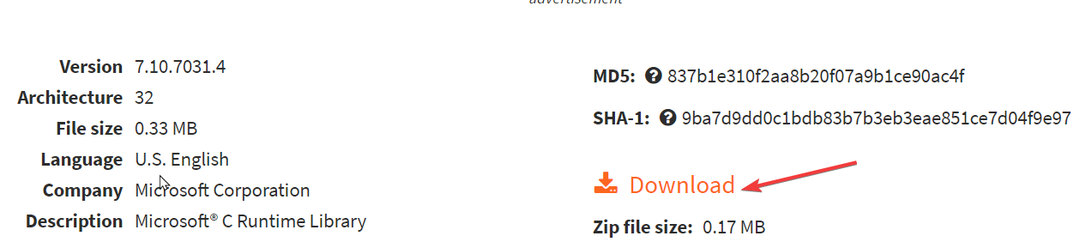
- Откройте загруженную папку и скопируйте файл .dll.
- Теперь перейдите по этому пути и вставьте файл:
C:\Windows\System32 - Перезагрузите компьютер, чтобы изменения вступили в силу.
Встреча Ошибки DLL в Windows 10 может быть разочаровывающим и несчастным; к счастью, для устранения ошибки доступны простые исправления. Ознакомьтесь с этим руководством, чтобы узнать больше.
Итак, это исправления, которые необходимо применить для устранения ошибки MSVCR71.dll не найден. Если у вас есть какие-либо вопросы или предложения, сообщите нам об этом в разделе комментариев ниже.
Все еще испытываете проблемы?
СПОНСОР
Если приведенные выше рекомендации не помогли решить вашу проблему, на вашем компьютере могут возникнуть более серьезные проблемы с Windows. Мы предлагаем выбрать комплексное решение, такое как Защитить для эффективного решения проблем. После установки просто нажмите кнопку Посмотреть и исправить кнопку, а затем нажмите Начать ремонт.


![ИСПРАВЛЕНИЕ: sfl.dll отсутствует / ошибка [Полное руководство]](/f/1b000ef6f8700421d0db4354f041f68a.jpg?width=300&height=460)